Как просмотреть удаленные или старые снимки в Snapchat?
Разное / / November 28, 2021
Если вы светолюбивый человек или маньяк в социальных сетях, то, без сомнения, вы слышали о Snapchat. Это платформа для общения с друзьями, умного обмена моментами и многого другого. Эта платформа предоставляет бесплатные услуги и доступна как для устройств Android, так и для iOS. Это приложение очень популярно среди молодежи.
Snapchat имеет уникальную особенность, которая отличает его от других социальных сетей. Снимки, отправленные на эту платформу, автоматически исчезают, как только вы их просматриваете. И если вы попытаетесь сделать снимок экрана, он известит вашего друга о том же. Snapchat немного строже в вопросах безопасности, не так ли?
Тот факт, что вы здесь и читаете эту статью, доказывает, что вы ищете способ просмотреть старые фотографии, видео или истории Snapchat. Иногда вы хотите увидеть момент или воспоминания, которыми вы поделились в Snapchat. Ну, не волнуйтесь! Вы можете еще раз просмотреть эти снимки, потому что мы здесь, чтобы помочь вам восстановить их.
В этой статье мы покажем вам, как восстановить ваши снимки. Некоторые методы предназначены для конкретной операционной системы (например, Android или IOS), а некоторые совместимы со всеми операционными системами.
СОДЕРЖАНИЕ
- Snapchat удаляет снимки навсегда
- Как просмотреть старые снимки в Snapchat?
- Вариант 1. Как восстановить снимки на телефоне Android.
- 1. Используя компьютер
- 2. Использование файлов кэша.
- 3. Использование стороннего приложения.
- Вариант 2. Как просмотреть удаленные или старые снимки на устройстве iOS.
- 1. Используя iCloud.
- 2. Использование UltData
- Вариант 3. Загрузите Snapchat «Мои данные»
Snapchat удаляет снимки навсегда
Команда Snapchat говорит, что после того, как снимки истекли или были просмотрены, снимки удаляются безвозвратно. Но кого они пытаются обмануть? Когда вы делитесь снимками с друзьями, они сначала отправляются на сервер Snapchat, а затем на получатель. Кроме того, ваши снимки хранятся в кеше вашей системы и не удаляются навсегда.
Более того, вы можете воспользоваться описанными ниже методами, чтобы узнать, как снимки сохраняются на вашем устройстве:
- Скриншот: Если друг пришлет вам снимок, вы можете сохранить его на своем устройстве, просто сделав снимок экрана. Но Snapchat уведомит вашего друга о том, что вы сделали снимок экрана. Подобные функции включены в Snapchat из-за мошеннического распространения фотографий и видео в Интернете.
- История: Загружая историю, вы можете отправить ее в Живая история илиМестный магазин. Таким образом, вы позволите Snapchat сохранить вашу историю, которую вы сможете посмотреть позже, когда захотите.
- Воспоминания: Попробуйте сохранить ваши снимки в разделе воспоминаний (архив). Это поможет вам получить доступ к вашим снимкам в соответствии с вашими потребностями.
Как просмотреть старые снимки в Snapchat?
Вариант 1: как восстановить снимки на телефоне Android
У нас есть несколько разные методы восстановления снимков на Android и iOS. Этот раздел будет посвящен устройствам Android. Вы можете легко восстановить снимки на своем устройстве Android, выполнив следующие действия:
1. Используя компьютер
1. Прежде всего, подключите телефон к компьютеру с помощью кабеля USB. Разрешите компьютеру получить доступ к файлам на вашем телефоне.
2. Теперь поищите асистемная папка ndroid, войдите в папку и выберите данные.
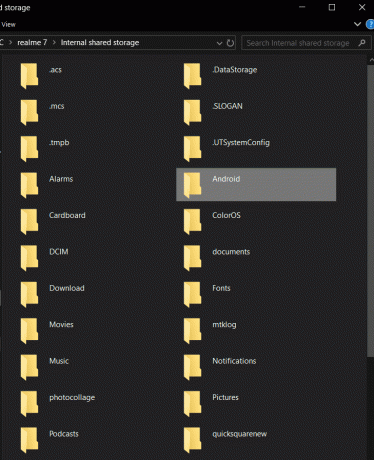
3. В папке с данными щелкните значок com. Папка Snapchat.android.
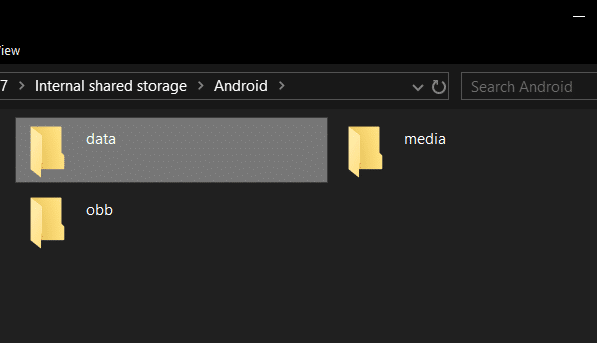
4. Внутри com. Папка Snapchat.androidнайдите файл с .номедиярасширение, файлы с таким расширением скрыты в телефонах.
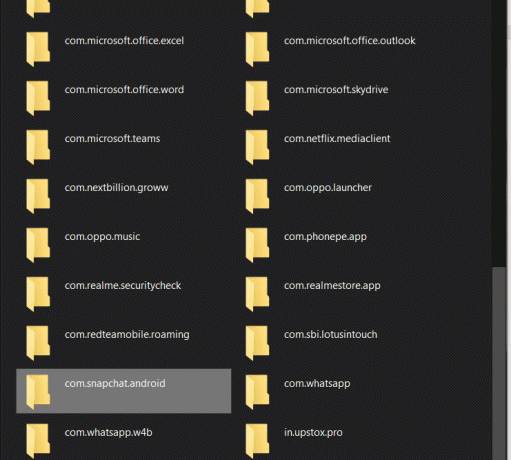
5. После получения файла переименуйте его, удалив расширение.номедия расширение. Теперь вы сможете просматривать свои удаленные или старые снимки.
Файлы расширения .noname скрыты от пользователя на устройствах Android. Следовательно, вам нужен этот метод для извлечения скрытых файлов.
2. Использование файлов кэша
На устройствах Android есть папка кеша для каждого приложения, установленного на устройстве, которое хранит данные на вашем телефоне. Вы можете восстановить ваши снимки из файлов кеша, выполнив указанные ниже действия.
1. Сначала откройте файловый менеджер вашего устройства и найдите Папка Android.
2. В папке Android найдите папка с данными.
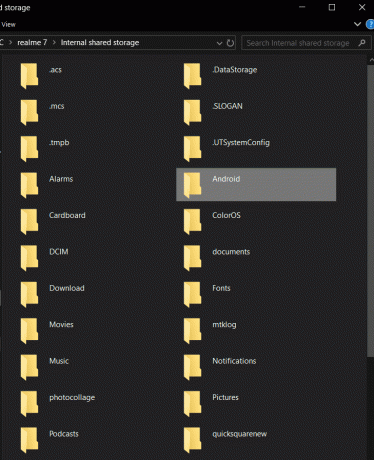
3. Внутри папка с данныминайдите папку с кешем Snapchat com. Snapchat.android и Открой это.
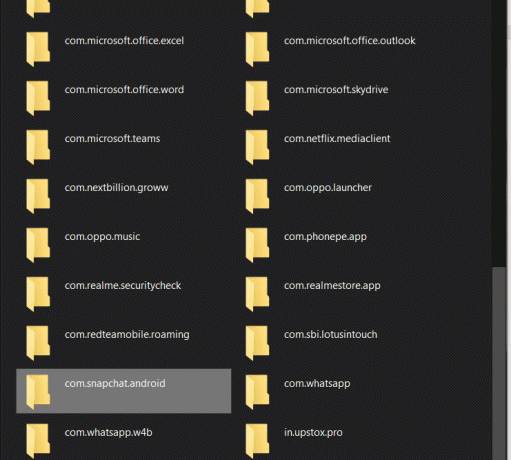
4. Теперь найдите папку с кешем. Внутри папки кеша перейдите к полученный -> изображение -> папка снимков.
5. В получено -> изображение -> папка снимков содержит все ваши удаленные или старые снимки. Здесь вы можете получить любой снимок, какой бы он ни был.
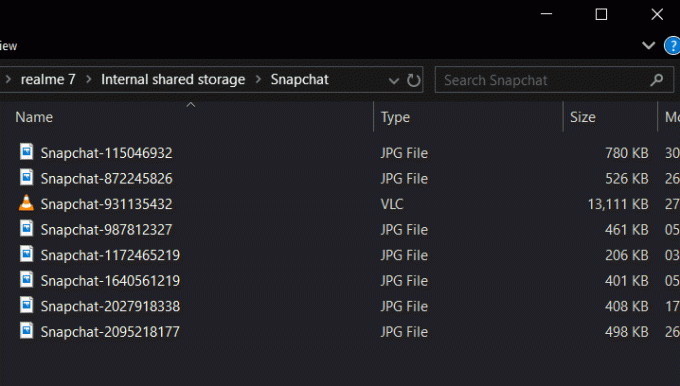
3. Использование стороннего приложения
Если описанные выше методы не работают для вас, попробуйте установить Dumpster. Это похоже на корзину для Android-устройств. Это приложение имеет высокие оценки и доступно в игровом магазине миллионам пользователей по всему миру.
1. На первом этапе загрузите приложение Мусорный контейнер и установите его на свое устройство.
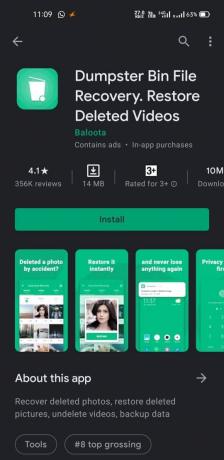
2. После того, как вы его установили, запустите это приложение и перейдите к кнопка обновления предоставлено наверху. Теперь он начнет сканирование вашего устройства, чтобы найти удаленные файлы. После завершения этого процесса Dumpster покажет вам эскизы восстановленных файлов.
3. Когда миниатюры станут видны, найдите свои удаленные или старые снимки и нажмите на Restorebutton чтобы получить их. Как только вы нажмете на Кнопка восстановления, снимок будет сохранен на вашем устройстве, не говоря уже о том, что он будет удален из корзины.
Вариант 2: как просмотреть удаленные или старые снимки на устройстве iOS
Если вы хотите увидеть свои удаленные снимки на iOS, вот самый простой способ их получить:
1. Использование iCloud
Если вы используете iPhone и имеете резервную копию сообщений Snapchat в iCloud или выбираете автоматическую синхронизацию iCloud на своем телефоне, вы можете легко получить свои снимки. Внимательно следуйте приведенным ниже инструкциям:
1. Прежде всего, откройте Приложение настроек вашего устройства iOS, а затем нажмите Общий.
2. После выполнения вышеуказанных шагов нажмите Сброс и тогда идите на Параметр «Стереть все содержимое и настройки».

3. Теперь перезагрузите iPhone и нажмите Восстановить из резервной копии iCloud в в Меню приложений и данных.
4. Наконец, выберите папку Snapchat, чтобы получить снимки для резервного копирования данных на вашем iPhone.
2. Использование UltData
1. Сначала откройте приложение UltData и подключите устройство к ноутбуку или компьютеру с помощью кабеля USB.
2. Выберите тип данных, которые вы хотите восстановить (Выберите "Фото", "Фото приложений" и "Snapchat".) и нажмите на Начинать кнопка.

3. Нажать на Возможность восстановления данных с устройства iOS в верхнем левом углу.
4. После завершения процесса сканирования на экране появится список восстановленных файлов с эскизами. Вы можете предварительно просмотреть их и найти нужные снимки.
5. Теперь вы можете выбрать файлы и начать процесс получения снимков, нажав кнопку восстановления, и файлы будут сохранены в желаемом месте.
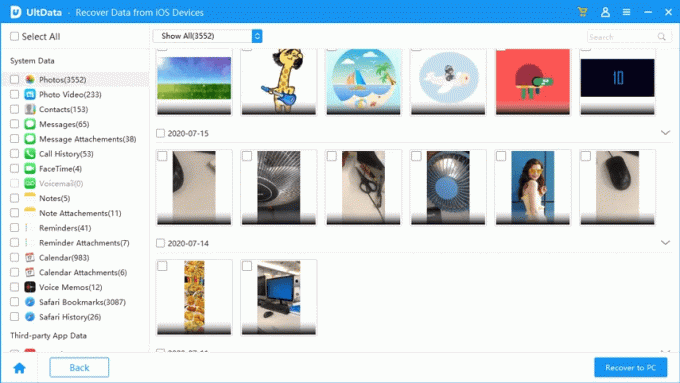
Вариант 3. Загрузите Snapchat «Мои данные»
Используя этот метод, вы можете просматривать данные ваших снимков напрямую с серверов Snapchat. Вы можете получить все данные Snapchat, хранящиеся на их серверах. Ваши снимки, история поиска, чаты и другие данные надежно хранятся в Snapchat.
Чтобы получить эти данные, откройте приложение Snapchat и перейдите в свой Профиль раздел. Теперь щелкните значок настроек, чтобы открыть Настройки меню. Теперь поищите Мои данные вариант и щелкните по нему.

После отправки запроса вы получите электронное письмо от команды Snapchat со ссылкой. Вы можете скачать свои данные по ссылке, указанной в электронном письме.
Рекомендуемые:
- Как быстро удалить друзей в Snapchat
- Разблокировать Adobe Flash Player в Google Chrome
- Как вернуть серию Snapchat после ее потери
В системе всегда есть лазейка, нужно только ее выявить. Если вы не хотите использовать описанные выше методы, вы всегда можете использовать встроенные приложения для записи экрана или другие сторонние приложения, чтобы регулярно сохранять снимки. Это будет лучший вариант для хранения ваших снимков на вашем устройстве или в облаке. Это снизит риск потери данных.
Мы надеемся, что эта статья была полезной, и вы смогли получать или просматривать удаленные или старые снимки в Snapchat. Если у вас все еще есть какие-либо вопросы или предложения, не стесняйтесь спрашивать их в разделе комментариев.



